Microsoft se laudă că Actualizarea sa aniversară este cea mai bună versiune de Windows vreodată, promițând că noile sale caracteristici vor impresiona fiecare utilizator. Deoarece nu toată lumea a avut șansa de a testa noua versiune de Windows 10, vom enumera rapid cele mai importante caracteristici care vin împreună cu actualizarea aniversară pentru referință
Iată cele mai bune caracteristici de actualizare a aniversării
1. Noul instrument de actualizare Windows 10
Actualizarea aniversară simplifică instalarea Windows 10. pentru utilizatori. Nu este nevoie să efectuați acțiuni complexe, cum ar fi configurarea BIOS-ului. Tot ce trebuie să faceți este să descărcați RefreshWindowsTool.exe și să urmați indicațiile de pe ecran.
Datorită noului instrument de actualizare Windows 10, este nevoie de mai puțin timp pentru a curăța instalarea Windows 10 și toți utilizatorii cu abilități tehnice de bază pot efectua acțiunea.
Pentru un ghid pas cu pas despre modul de utilizare a instrumentului de actualizare Windows 10, consultați articolul nostru de remediere.
2. Acum puteți reactiva Windows 10 după ce vă schimbați hardware-ul
Acum puteți să vă conectați licența digitală Windows 10 la contul dvs. Microsoft. Datorită acestei noi funcții, puteți reactiva cu ușurință Windows 10 după ce ați actualizat hardware-ul.
Dacă pe ecran se afișează mesajul „Windows nu este activat”, atunci va fi vizibilă opțiunea de depanare care vă permite să vă reactivați rapid Windows 10.
- Mergi la Setări > Actualizare și securitate > Activare > faceți clic pe Depanare buton
- Clic Am schimbat hardware-ul de pe acest dispozitiv recent.
- Conectați-vă cu contul dvs. Microsoft.
- Sub Reactivați Windows 10, Verifica Acesta este dispozitivul pe care îl folosesc acum > faceți clic Activati.
3. Scanare periodică limitată Windows Defender
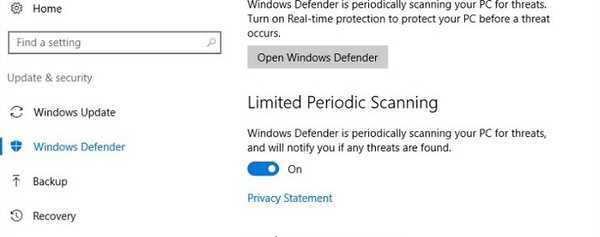
Până de curând, Microsoft nu a permis utilizatorilor Windows să ruleze două programe antivirus în același timp. Majoritatea utilizatorilor aleg să ruleze în schimb produse terțe, precum Norton în loc să ruleze Windows Defender nativ al Microsoft.
Cu toate acestea, în timp ce antivirusurile terțe nu vă pot proteja pe deplin sistemul, Microsoft nu poate forța nici utilizatorii să ruleze Windows Defender. Prin urmare, gigantul tehnologic a găsit câteva puncte de mijloc: acum permite utilizatorilor să ruleze programe antivirus terțe împreună cu Windows Defender.
Noua funcție de scanare periodică limitată este de fapt disponibilă numai pentru dispozitivele care rulează programe antivirus terțe. Acesta scanează periodic computerul și elimină orice amenințări care au rămas nedetectate de antivirusul dvs. cu normă întreagă.
4. Funcția Resetare rețea
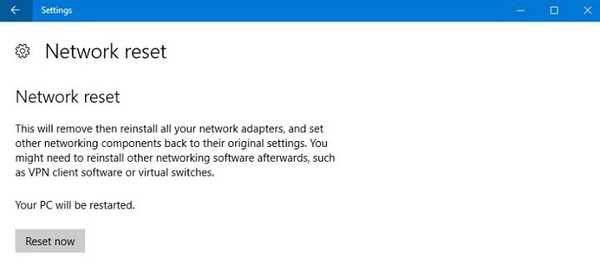
Acum puteți să vă resetați adaptoarele de rețea cu doar câteva clicuri. Această metodă vă permite să remediați cele mai frecvente probleme Wi-Fi sau Ethernet care vă împiedică să vă conectați la Internet.
- Mergi la Setări > Rețea și internet > Stare> Reinițializare rețea.
- Clic Reinițializare rețea > Da.
5. Windows 10 Mobile Hotspot
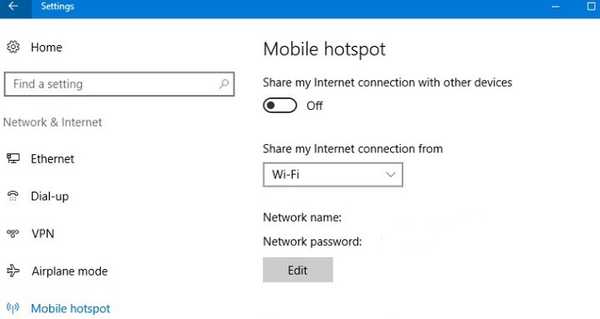
Datorită acestei noi funcții, puteți transforma acum computerul Windows 10 într-un hotspot mobil și puteți partaja conexiunea la internet cu alte dispozitive.
- Mergi la Setări > Rețea și Internet > Punct de acces mobil.
- Selectați Editați | × > Adăugați un nou nume de rețea și o parolă> salva.
- Porniți hotspotul mobil pentru a partaja conexiunea dvs. de date celulare.
6. Mai mult control asupra utilizării bateriei aplicației
Durata de viață a bateriei este foarte importantă, mai ales atunci când sunteți în mișcare. Din păcate, dispozitivele Microsoft au o istorie lungă de probleme legate de baterie. Dispozitivele Surface au fost afectate de probleme legate de baterie, iar problemele legate de consumul bateriei pe diferite modele Lumia sunt o saga nesfârșită.
Actualizarea aniversară îi ajută pe utilizatori să gestioneze mai bine utilizarea bateriei aplicației, restricționând aplicațiile să ruleze în fundal. De asemenea, funcția va dezactiva aplicațiile pe care nu le utilizați dacă se detectează consumul mare de baterii.
1. Accesați Setări > Sistem > Baterie> clic Utilizarea bateriei după aplicație> personalizați caracteristica

7. Actualizarea orelor active
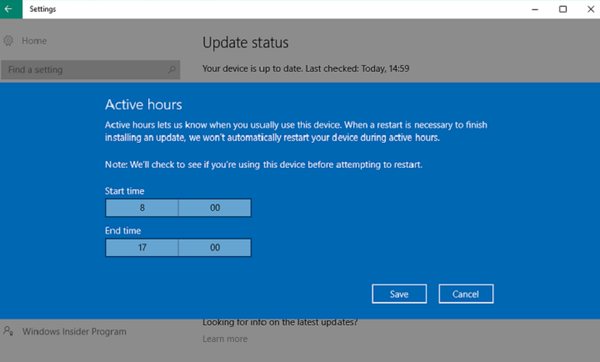
Mulți utilizatori de Windows s-au plâns de actualizările instalate de sistemul de operare atunci când își foloseau computerele, oferindu-le timp pentru a salva fișierele la care lucrau. Din fericire, Microsoft a auzit reclamațiile dvs. Acum, Windows 10 vă permite să selectați timpul în care utilizați în mod activ mașina pentru a evita orice conflict.
- Mergi la Setări > Actualizare și securitate > Windows Update
- Clic Schimbați orele active > selectați timpul în care utilizați în mod activ computerul
- Salvați setările.
8. Mod întunecat
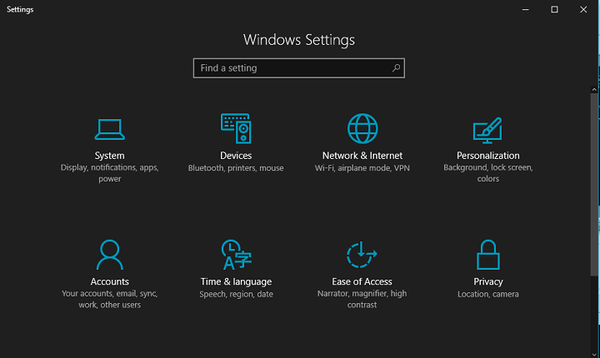
Temele întunecate sunt utile dacă utilizați laptopul sau tableta în timpul nopții. Datorită actualizării aniversare, nu mai trebuie să schimbați registrul pentru a activa modul întunecat. În schimb, puteți activa acest mod cu câteva clicuri.
- Mergi la Setări> Personalizare
- Mergi la Culori > Alege Mod întunecat în partea de jos a ecranului.
9. Windows 10 sincronizează acum notificările telefonului cu computerul

Cortana este acum un asistent mai bun și poate trimite notificări de pe telefon pe computer. Nu există limitări în ceea ce privește platforma telefonică pe care o utilizați: notificările Android, iPhone și Windows Phone vor apărea pe computerul dvs. Windows 10.
- Mergi la Setări Cortana> Trimiteți notificări între dispozitive> clic Editați setările de sincronizare> personalizați-vă setările
10. Extensii Microsoft Edge
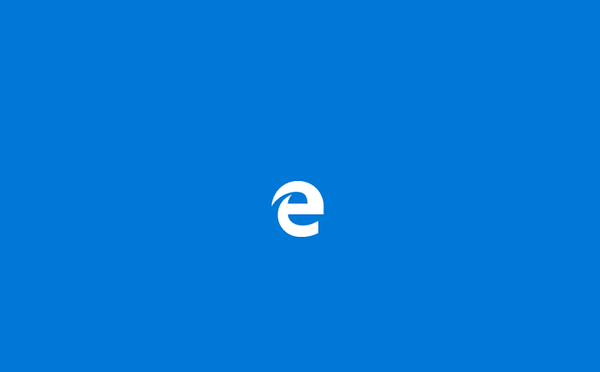
Utilizarea extensiilor Edge este mai ușoară acum. Puteți descărca pur și simplu extensiile dorite din Magazinul Microsoft și le puteți utiliza în browser. Extensiile Edge sunt disponibile numai pentru computerele cu Windows 10; Microsoft a anunțat deja că extensiile nu vor veni în curând pe Windows 10 Mobile.
Care sunt caracteristicile preferate de Windows 10?
 Friendoffriends
Friendoffriends

![Toate problemele remediate prin pachetul Windows Update [mai 2014]](https://friend-of-friends.com/storage/img/images/all-the-issues-fixed-by-windows-update-rollup-[may-2014].jpg)

